xmind8 mac中文版是一款在Mac平台上的商业思维导向图应用,该软件在运用了Eclipse RCP软件的架构,打造出了一个简单、易用、高效的可视化思维软件,帮助用户在真正的意义上提高了生产率。其软件界面优美,功能丰富,兼容了FreeMind和MindManager数据格式,不再单调于绘制思维导图,还新添加了鱼骨图、二维图、树状图、逻辑图、组织结构图、平衡图、时间轴、矩阵,能够激发你的奇思妙想,让你在理清杂乱思绪的同时,真正提升工作和生活效率。
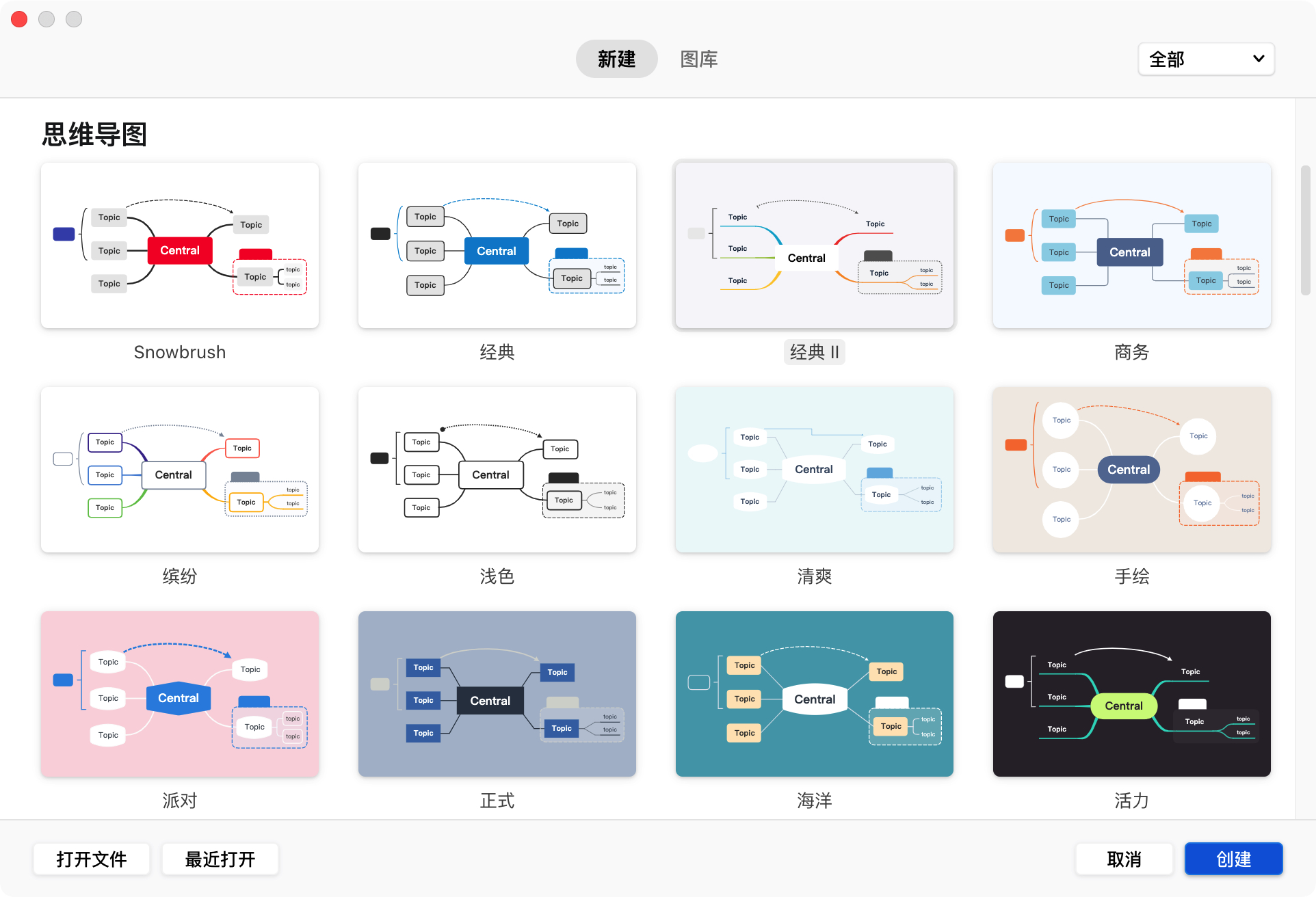
基本介绍
1、为激发创意而生:xmind8为激发创造力而生,也因此收获了数百万用户的喜爱。用 XMind 激发你的奇思妙想,让你在理清杂乱思绪的同时,真正提升工作和生活效率。
2、记录稍纵即逝的灵感:灵感来临时总是一闪而过,稍纵即逝。不论是在上班途中,还是在海边放松休闲,在灵感初现时用 XMind 及时捕捉,把握住每一个灵感迸发的瞬间,让你更具创意。
3、高效的项目管理:为了提高工作效率和生产力,我们研发了甘特图、头脑风暴等超赞的功能,帮助职场精英们解决心乱如麻的窘境,更高效地进行项目管理。
4、漂亮的视觉化呈现:为了更好地视觉化你的想法,我们在 XMind 8 Pro 中提供了60 000个漂亮的图标,在 XMind: ZEN 中加入了近100个美观的原创贴纸。软件自带的免费模板满足你各种场合的需要,你也可以随意发挥创作天赋,做出美观亮眼的导图。
5、在各设备间无缝衔接:不管是桌面端还是 iOS 端,你都能收获无缝的思维导图体验,随时随地查看你制作的导图。安卓版也即将上线。
6、与 Office/PDF/Evernote 协作:XMind 现支持导出 Office/PDF/Evernote 等格式,满足你各种场合的需求。不管是工作报告还是正式会议文件,你都可以根据自己的需求进行各文件格式的导出和分享。
软件特色
1、提供多种思维结构。 XMind8提供各种结构图,比如鱼骨图、矩阵图、时间轴、组织结构图等来帮你更好地理清复杂的想法和事项。多种视觉化的思维呈现方式让你能进行深度的对比分析,更直观地进行里程碑的记录和事项的安排。
2、允许混用多种思维结构。 每一张用 XMind 制作的导图都可以结合多种不同的结构形式,每一个分支都可以是一个不同的结构。你可以结合各种纵向的、横向的思维方式,来表达你脑中的复杂想法。
3、美观与风格兼具。 在提供精美主题和贴纸的基础上,XMind 尊重每个用户的创造力,给你充足的创作空间。你可以灵活运用 XMind, 创造出极具个人风格的思维导图。做出漂亮的导图从未如此简单。
4、多国语言。支持多个国家的语言,不同国家的小伙伴均可以下载此软件。
快捷键
Ctrl+NCommand+N建立新工作簿
Ctrl+OCommand+O开启工作簿
Ctrl+SCommand+S储存目前工作簿
Ctrl+Shift+SCommand+Shift+S储存全部工作簿
Ctrl+WCommand+W关闭目前工作簿
Ctrl+Shift+WCommand+Shift+W关闭全部工作簿
Ctrl+PCommand+P列印
Ctrl+ZCommand+Z复原
Ctrl+YCommand+Y重做
Ctrl+XCommand+X剪切
Ctrl+CCommand+C复制
Ctrl+VCommand+V贴上
DeleteDelete删除
Ctrl+HomeCommand+Home返回中心主题
Ctrl+ACommand+A选择全部主题
Ctrl+Shift+ACommand+Shift+A选择同层级主题
Ctrl+Alt+ACommand+Alt+A选择子主题
Ctrl+FCommand+F寻找/取代
Ctrl++Command++放大
Ctrl+-Command+-缩小
Ctrl+=Command+=正常大小
Ctrl+]Command+]插入摘要
Alt+EnterAlt+Enter属性内容内容
EnterEnter插入主题
TabTab插入子主题
Shift+EnterShift+Enter在目前主题前插入主题
Ctrl+EnterCommand+Enter插入目前主题父主题
Ctrl+Shift+LCommand+Shift+L快捷键助手
Ctrl+ICtrl+I插入图片
Ctrl+Shift+HCommand+Shift+H插入超链接
Ctrl+BCommand+B添加外框
Ctrl+LCommand+L添加关联
F2F2编辑主题
F3F3添加/编辑标签
F4F4添加/编辑备注
F5F5简报演示
F6F6下钻
Shift+F6Shift+F6上钻
F7F7智慧截取图面
++展开目前分支
--收缩目前分支
**展开所有分支
//收缩所有分支
Alt+UpAlt+Up向前移动
Alt+DownAlt+Down向后移动
Ctrl+TCommand+T建立新心智图
Ctrl+1,2,3,4,5,6Command+1,2,3,4,5,6快速添加优先等级图标
EscEsc关闭跳出的备注对话框 / 取消截图
常见问题解答
1、Xmind Mac是什么文件的后缀?
XMind Mac的文件扩展名为。XMAP,XMAP本质上是由XML+ZIP的结构组成,是一种开放的文件格式,用户可以通过XMind开放的API为其开发插件或进行二次开发
2、XMind Mac版能耗太高,怎么解决?
建议freemind
3、Xmind MAC怎么调出抓手?
先点击鼠标右键,再点击鼠标左键拖动不放,拖拽到你想要的位置
更新日志
v3.7.2版本
1、新增幻灯片演示。从思维图创建幻灯片。
2、XMind Cloud。在Colud中创建文件夹并排序文件。
3、全新的工作区。新设计帮助提高思维图编辑效率。
4、高分屏支持。高分辨率屏幕上体验更佳。
其它版本下载
发表评论
0条评论软件排行榜
热门推荐
 有道云笔记mac版 v8.1.0官方版163.53M / 简体中文
有道云笔记mac版 v8.1.0官方版163.53M / 简体中文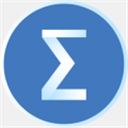 spss29.0 mac版 954.74M / 简体中文
spss29.0 mac版 954.74M / 简体中文 钉钉mac电脑版 v7.6.55官方版434.24M / 简体中文
钉钉mac电脑版 v7.6.55官方版434.24M / 简体中文 印象笔记mac版 v9.7.29官方版186.11M / 简体中文
印象笔记mac版 v9.7.29官方版186.11M / 简体中文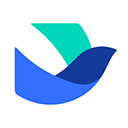 飞书mac版 v7.39.5官方版460.95M / 简体中文
飞书mac版 v7.39.5官方版460.95M / 简体中文 搜狗输入法mac版 v6.16.2官方版75.74M / 简体中文
搜狗输入法mac版 v6.16.2官方版75.74M / 简体中文 亿图脑图mac版(个人版) v12.2.4官方版397.72M / 简体中文
亿图脑图mac版(个人版) v12.2.4官方版397.72M / 简体中文 mindline思维导图mac版 v4.5.369.27M / 简体中文
mindline思维导图mac版 v4.5.369.27M / 简体中文 够快云库mac版 v5.3.5.30010官方版8.96M / 简体中文
够快云库mac版 v5.3.5.30010官方版8.96M / 简体中文 百度输入法mac版本 v6.1.10.6官方版79.34M / 简体中文
百度输入法mac版本 v6.1.10.6官方版79.34M / 简体中文





 有道云笔记mac版 v8.1.0官方版
有道云笔记mac版 v8.1.0官方版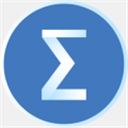 spss29.0 mac版
spss29.0 mac版  钉钉mac电脑版 v7.6.55官方版
钉钉mac电脑版 v7.6.55官方版 印象笔记mac版 v9.7.29官方版
印象笔记mac版 v9.7.29官方版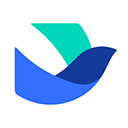 飞书mac版 v7.39.5官方版
飞书mac版 v7.39.5官方版 搜狗输入法mac版 v6.16.2官方版
搜狗输入法mac版 v6.16.2官方版 亿图脑图mac版(个人版) v12.2.4官方版
亿图脑图mac版(个人版) v12.2.4官方版 mindline思维导图mac版 v4.5.3
mindline思维导图mac版 v4.5.3 够快云库mac版 v5.3.5.30010官方版
够快云库mac版 v5.3.5.30010官方版 百度输入法mac版本 v6.1.10.6官方版
百度输入法mac版本 v6.1.10.6官方版 赣公网安备36010602000168号,版权投诉请发邮件到ddooocom#126.com(请将#换成@),我们会尽快处理
赣公网安备36010602000168号,版权投诉请发邮件到ddooocom#126.com(请将#换成@),我们会尽快处理